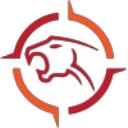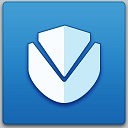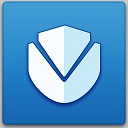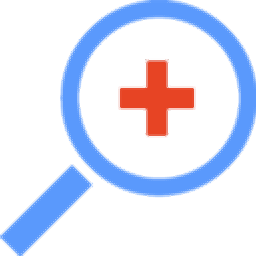
2GB Free Data Recovery Wizard(免费数据恢复软件)
v8.0 官方版大小:5.57 MB 更新:2025/01/09
类别:系统软件系统:WinAll
分类分类
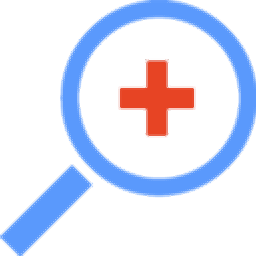
大小:5.57 MB 更新:2025/01/09
类别:系统软件系统:WinAll
2GB Free Data Recovery Wizard是一款简单好用的数据恢复软件,它可以在各种设备中恢复因意外而丢失的各种数据;这款软件为用户提供了三种数据扫描模式,不同的模式具有不同的好处,比如快速模式的扫描速度非常快,但恢复效果不佳,因此对恢复近期丢失的数据会比较有用;深度扫描所花费的时间比较久,不过恢复效果却非常不错,如果数据丢失了几天,那可以尝试通过该模式进行扫描恢复;自定义模式让用户有更灵活的选择,如果用户很明确文件丢失前的保存位置,那通过该模式可以为用户节省不少时间和麻烦;2GB Free Data Recovery Wizard可以恢复各种类型的文件,除了常见的媒体文件和文档外,它还可以恢复邮件、压缩文件和系统文件等等,需要的朋友赶紧下载吧。
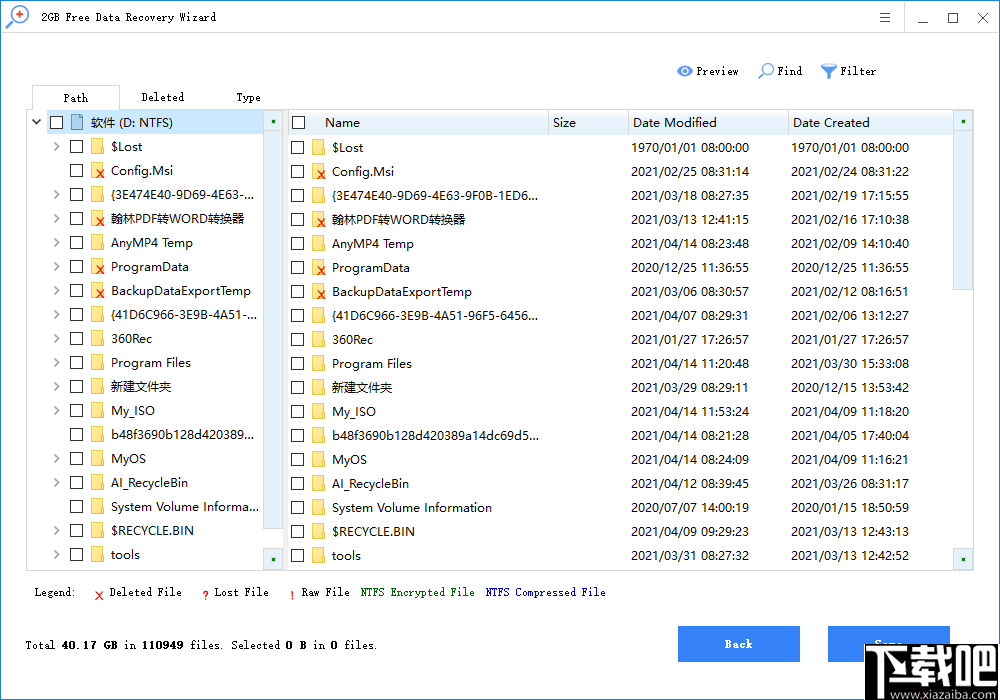
恢复被删除文件
从PC,笔记本电脑和其他存储设备中恢复意外删除或丢失的文件。
格式化文件恢复
从格式化的硬盘驱动器,存储卡,外部硬盘驱动器,USB闪存驱动器,笔式驱动器还原数据。
原始驱动器数据恢复
有效修复和修复RAW文件系统,并从RAW硬盘驱动器,RAW外部HDD,RAW USB驱动器和RAW SD存储卡恢复数据。
丢失的分区恢复
轻松地为本地计算机硬盘驱动器和便携式存储设备还原丢失的分区。
外部硬盘数据恢复
从所有外部硬盘驱动器品牌恢复数据,包括但不限于LaCie,Transcend,Buffalo。
操作系统崩溃恢复
从崩溃的Windows操作系统,坏掉的PC或笔记本电脑中恢复数据,并将文件保存在Windows Server上。
1、直观且简洁的操作方式,按照软件向导的提示很轻松的就可以恢复各种丢失的数据。
2、这款软件可恢复的文件类型包含图片、音视频、文档以及其它常见的文件类型。
3、基本上可以满足用户在数据丢失之后的各种恢复需求,不管是从本机或外部设备中恢复都非常便捷。
4、这款软件拥有三种数据扫描模式,不同的模式在恢复效果和扫描时间上所有不同。
5、可以在恢复数据前预览文件,这样能够确保用户恢复的数据文件是准确的。
6、提供文件搜索和筛选功能,可以使用关键字或设置条件来查找您需要恢复的文件。
1、把软件安装到电脑上然后启动软件。
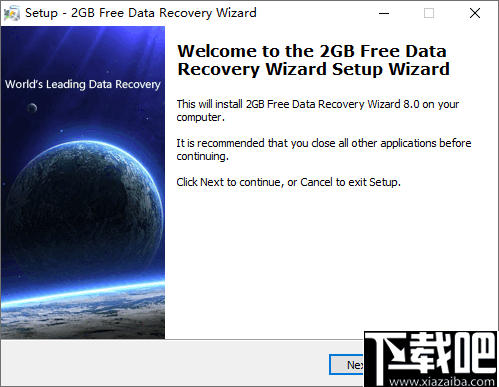
2、打开软件后的用户界面如下所示,软件拥有三种扫描模式,您需要在该界面中选择一种扫描模式进行数据扫描。
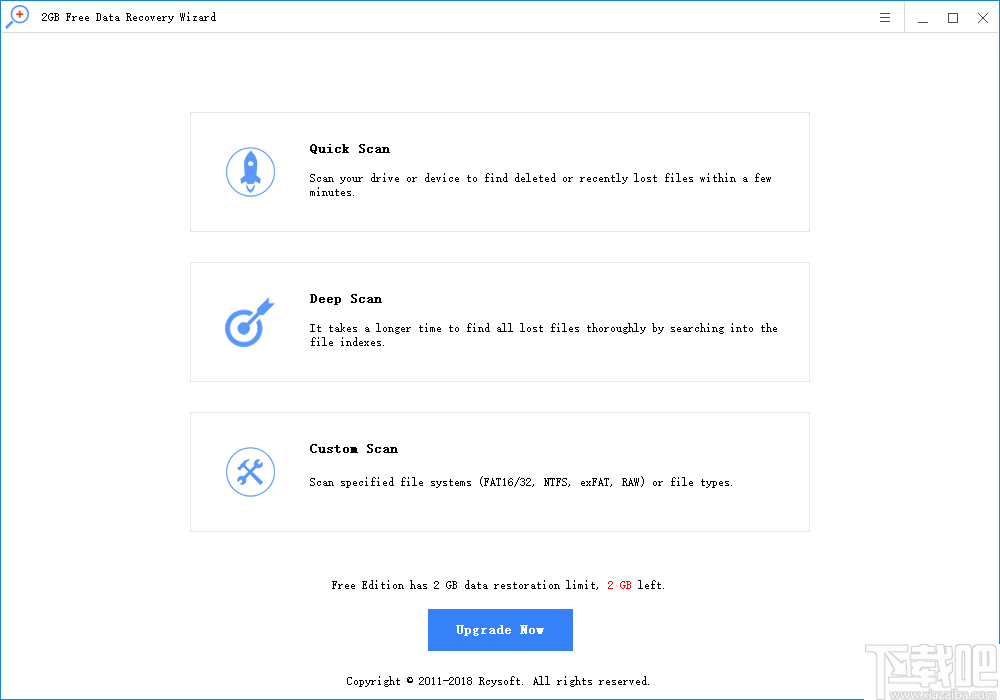
3、快速扫描,扫描您的驱动器或设备,可以在几个小动作中找到已删除或最近丢失的文件。

4、深度扫描,通过搜索文件索引,需要更长的时间来彻底查找所有丢失的文件。
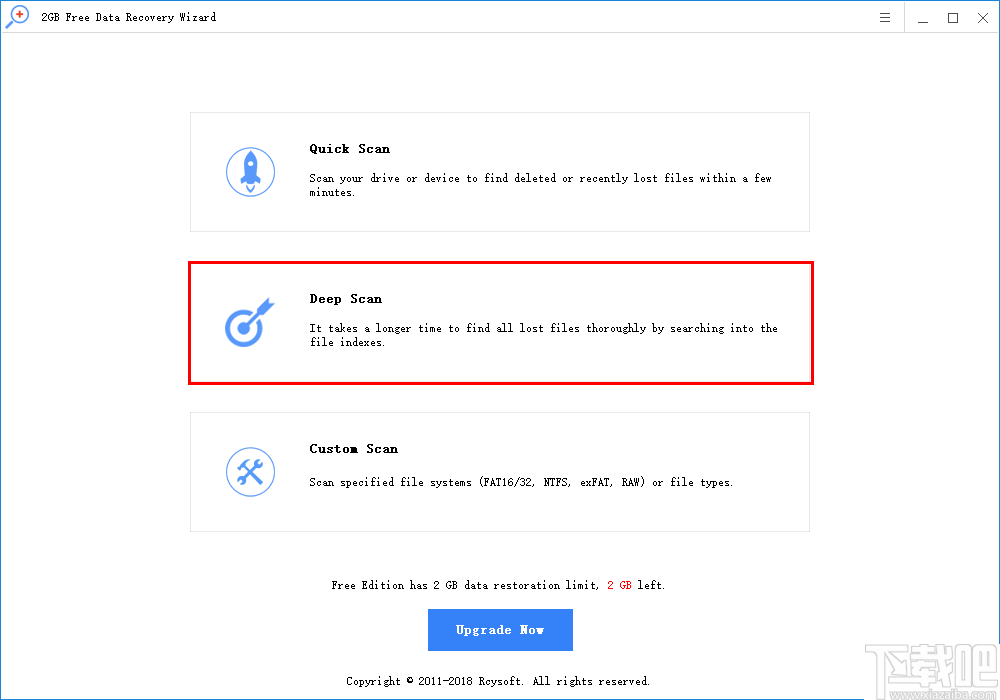
5、自定义扫描,扫描特定的文件系统,比如FAT16/32,NTFS,exFAT,RAW格式的磁盘,还有其它文件。
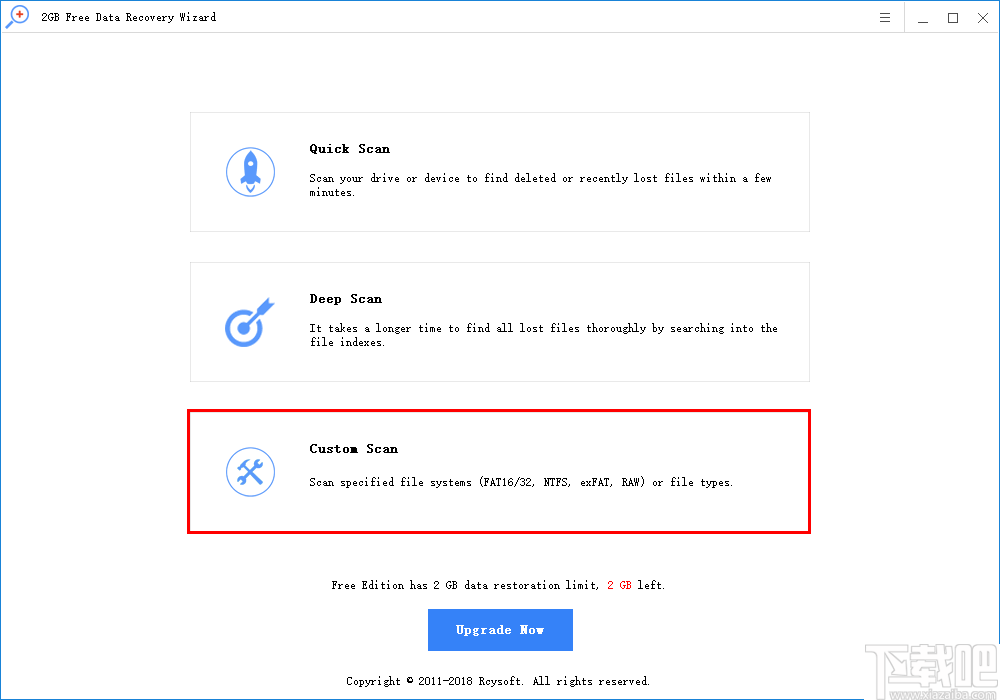
6、选择模式后会进入到这样的界面中,选择您需要扫描的磁盘分区然后点击右下角的扫描按钮。
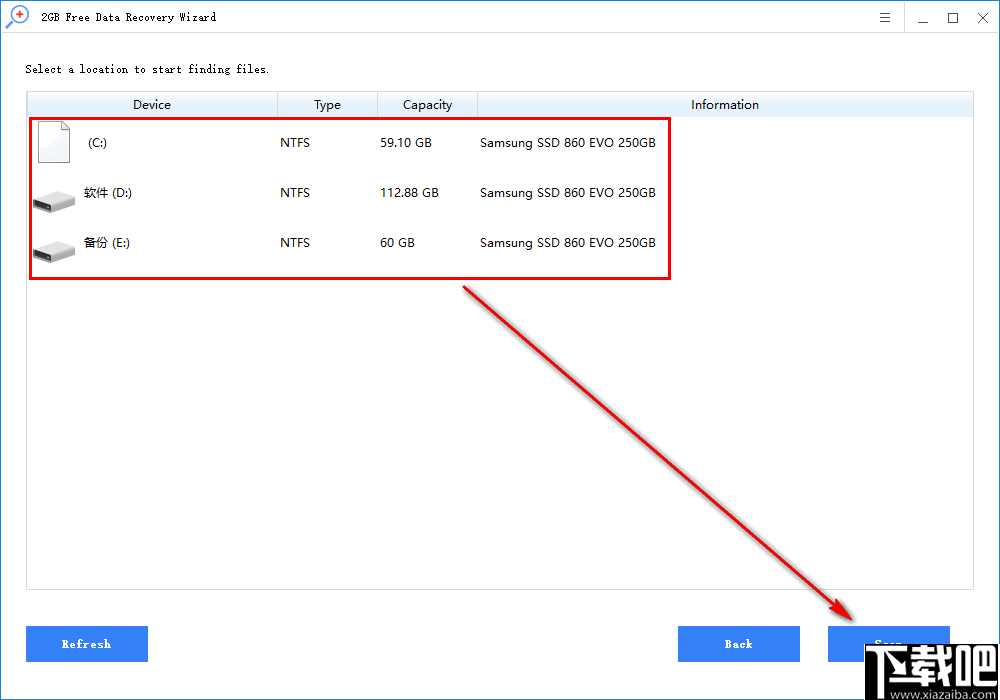
7、扫描完成之后你就可以在该界面中查找您需要恢复的数据文件了。
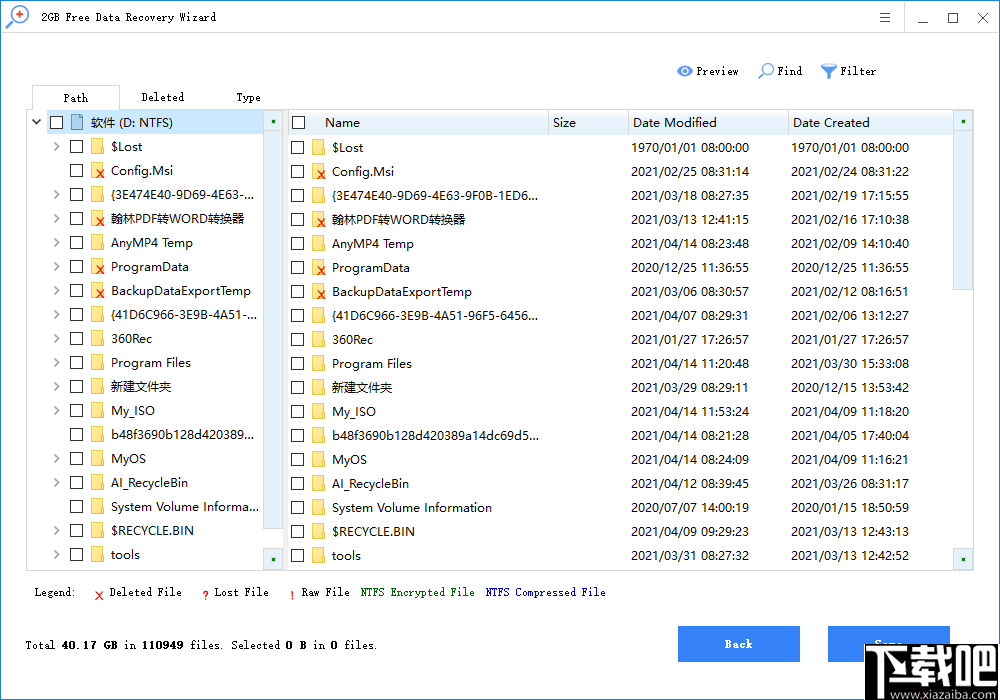
8、您可以切换文件的现实方式,比如按路径、删除时间和类型显示文件。
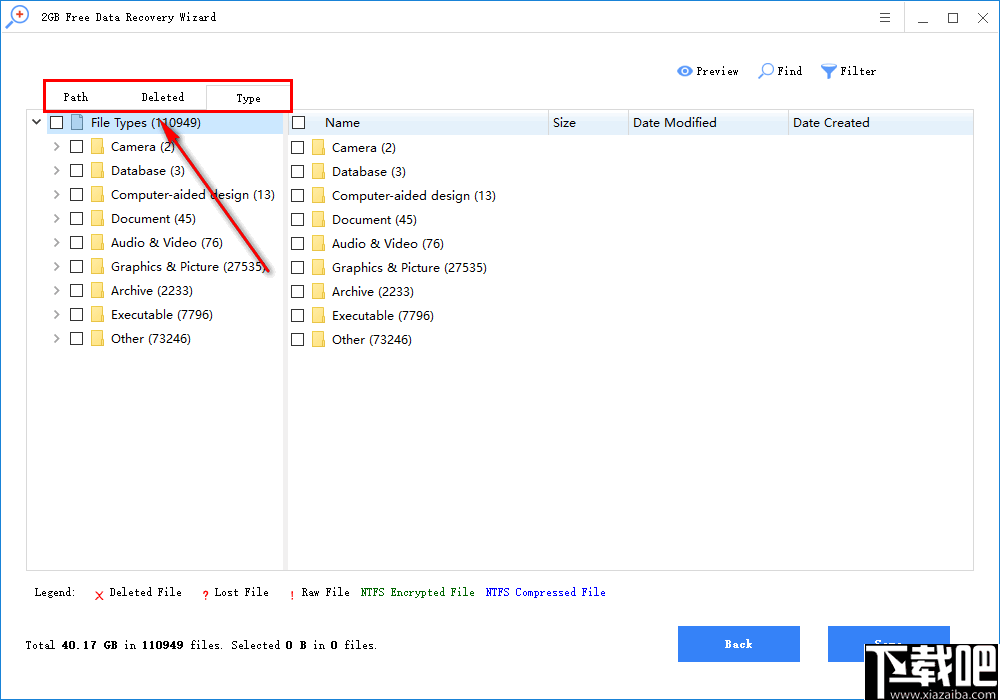
9、双击文件可以打开查看,大多数的文件都支持预览。
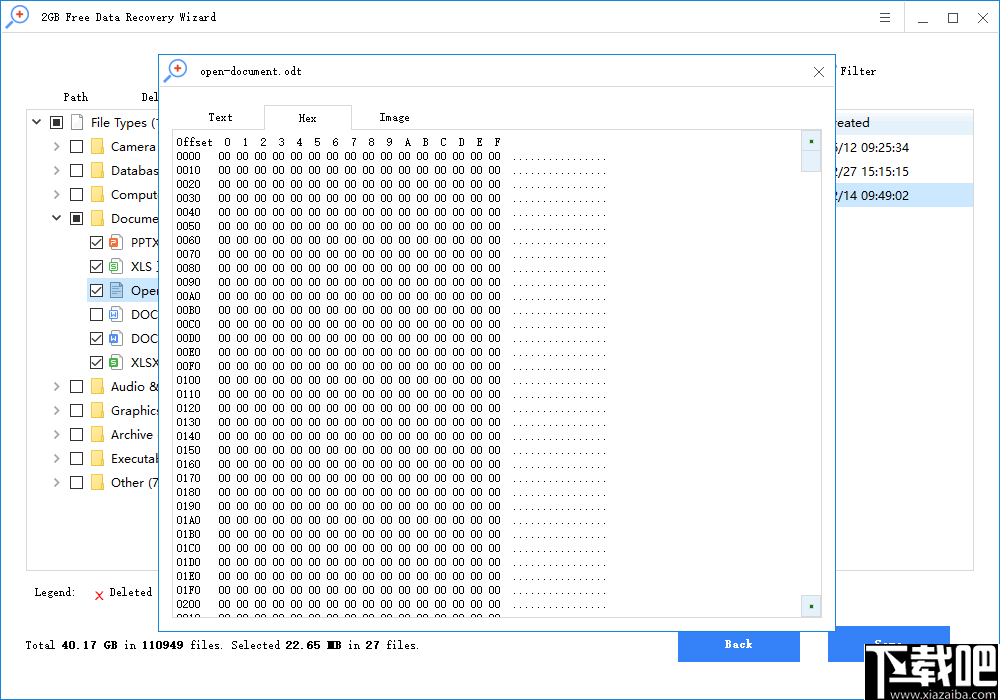
10、软件还拥有搜索功能和筛选器功能,通过这两个功能可以更快速的查找您需要恢复的文件数据。
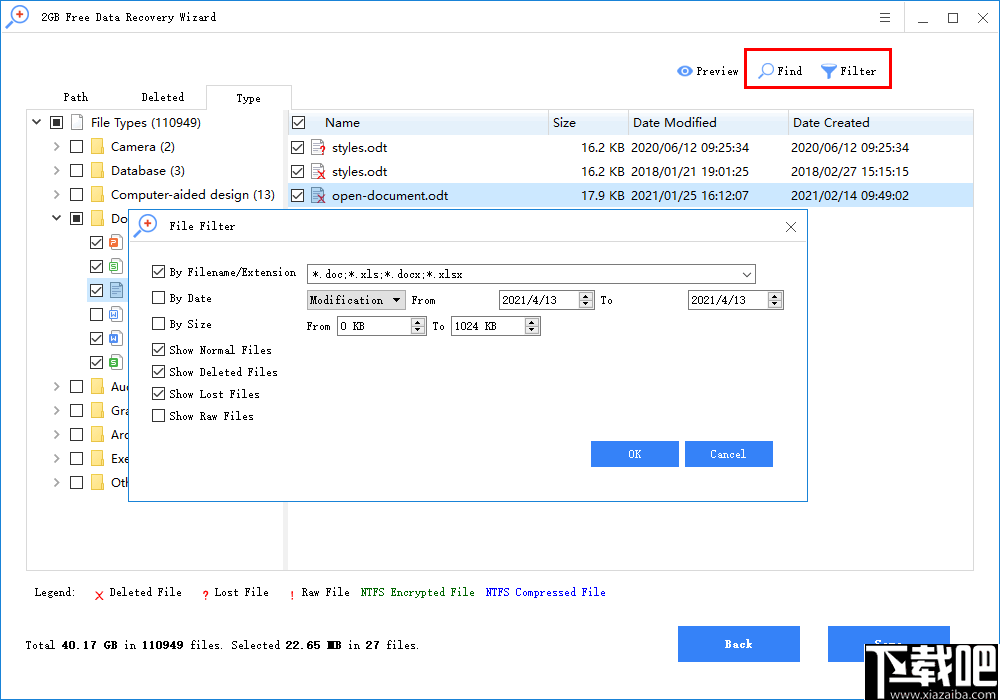
11、找到文件后可以手动选择或是一键勾选全部需要恢复的文件,然后点击右下角的保存按钮即可。

步骤1下载,安装并启动2GB免费数据恢复向导
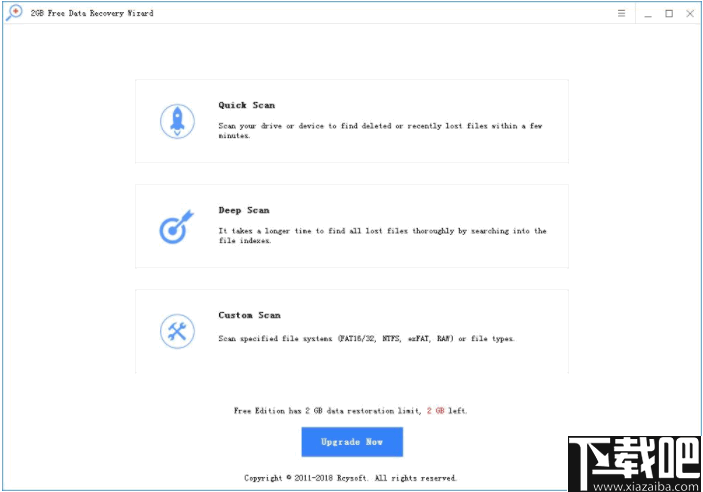
步骤2选择数据恢复模式以继续。
快速恢复–它会在短时间内快速扫描您的驱动器或设备,以查找已删除或最近丢失的文件。如果找不到您想要的文件,请单击“深度恢复”以查找更多丢失的文件。
Deep Recovery –它将使用高级扫描技术对您的驱动器或设备进行深度扫描,以查找每个可恢复的文件。它执行逐个扇区的扫描,因此将花费更多的时间并找到更多丢失的文件。
自定义扫描-扫描指定的文件系统或文件类型,例如视频,照片和文档。
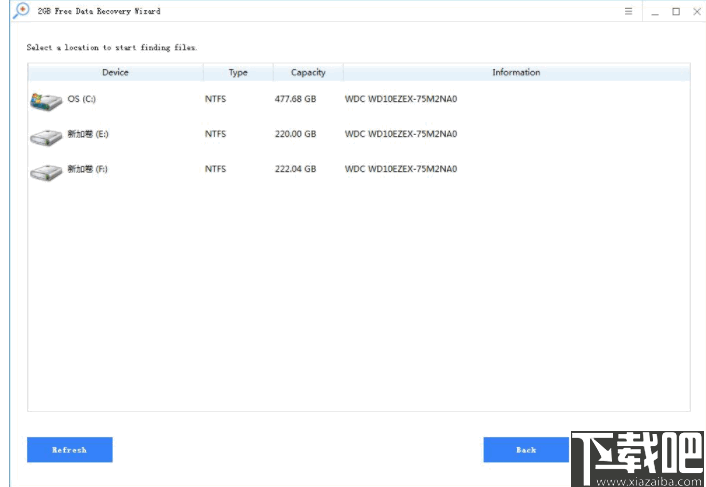
步骤3选择丢失数据的磁盘/分区,单击“扫描”开始文件扫描。

步骤4扫描后,预览所有可恢复的文件以预先检查数据恢复质量,然后选择所需的文件并通过单击“恢复”来保存所有恢复的文件。
查找
此选项允许用户输入特定的文件名,以便快速找到所需的文件。只需单击“查找”按钮,键入文件名,然后最后单击“查找”。
为了进行精确搜索,用户可以检查“区分大小写”或“匹配词”。
区分大小写选项要求用户注意文件名的大写和小写字母。
“匹配单词”选项要求用户键入完整的文件名。
如果有多个文件符合搜索条件,则单击“查找”按钮后,用户可以看到“查找下一个”按钮。
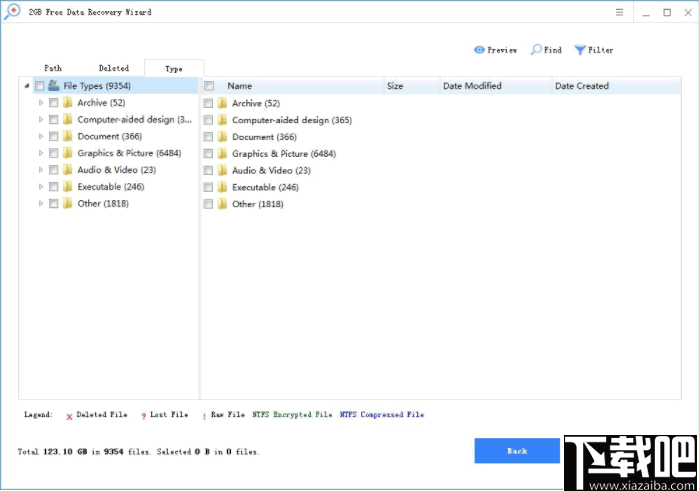
筛选
使用此过滤器选项,用户可以按文件名/扩展名,文件大小,创建或修改日期搜索文件。此外,用户还可以根据需要选择显示已删除,丢失或正常的文件。
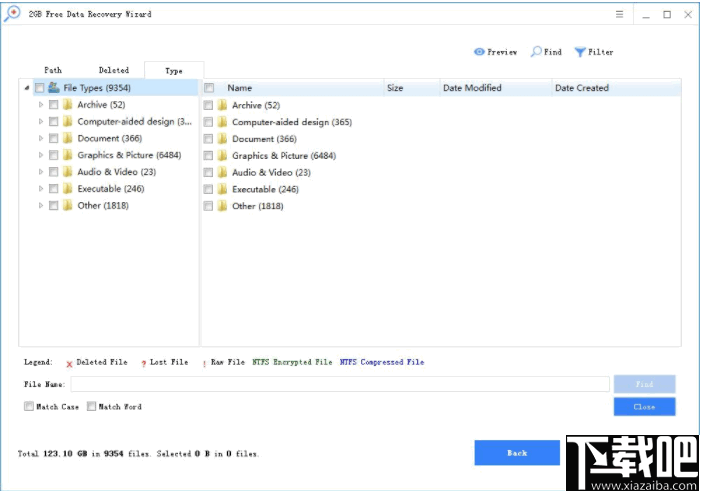
只需单击“过滤器”按钮,然后在弹出窗口中进行一些高级设置。
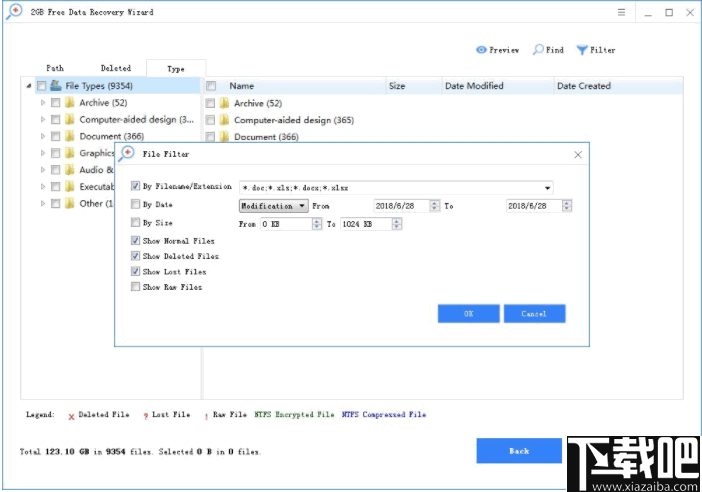
MiniTool Power Data Recovery 系统软件21.56 MB7.1 免费版
详情recALL 系统软件6.76 MB15.11 中文版
详情Recover4all Pro 系统软件3.47 MB5.00 官方版
详情MDFScan 系统软件1.5 MB2.0 官方版
详情回天相片恢复软件 系统软件16.22 MB1.0.0.1 官方版
详情回天佳能MOV数据恢复软件 系统软件16.58 MB1.0.0 官方版
详情Auslogics File Recovery 系统软件6.45 MB6.0 官方版
详情猎豹数据恢复 系统软件15.27 MB2015.5.1 官方版
详情Excelrebuild 系统软件1013 KB4.0 官方版
详情GetDataBack 系统软件2.53 MB4.33 官方版
详情Flash & USB Recovery 系统软件711 KB1.0.205 绿色版
详情R-Studio 系统软件36.6 MB7.6.158715 中文版
详情iCare Data Recovery 系统软件1.22 MB6.0.0.1 官方版
详情GetDataBack for NTFS 系统软件2.53 MB4.33 官方版
详情Recover My Files 系统软件31.04 MB5.2.1.1964 简体中文版
详情Easy Undelete 系统软件712 KB3.2.0.0 免费版
详情SoftOrbits Flash Recovery 系统软件1.39 MB3.0 官方版
详情WinMend Data Recovery 系统软件2.51 MB1.4.9 官方版
详情7Data Recovery Suite 系统软件2.63 MB3.3 免费版
详情小牛文件恢复软件 系统软件6.25 MB4.1.29.50318 免费版
详情点击查看更多
比特数码照片恢复软件 系统软件2.76 MB6.3.2 免费版
详情得力U盘数据恢复软件 系统软件1.7 MB2.1.8 免费版
详情楼月手机通话记录恢复软件 系统软件872 KB2.1 免费版
详情数据恢复大师 系统软件1.11 MB1.5 官方版
详情文件恢复工具 系统软件1.11 MB1.5 免费版
详情淘晶微信聊天删除恢复助手 系统软件17.45 MB2.3 免费版
详情SQL Auto Restore 系统软件2.88 MB1.3.1 免费版
详情微信聊天记录恢复器 系统软件1.37 MB4.5 免费版
详情易数手机数据恢复软件 系统软件22.5 MBv1.2.5.1757 官方版
详情刺梨照片恢复 系统软件15.7 MB3.8 官方版
详情乐易佳视频数据恢复软件 系统软件1.62 MB5.3.5 官方版
详情Data-SOS佳能MOV视频数据恢复软件 系统软件4.55 MB1.7 官方版
详情乐易佳佳能MOV视频恢复软件(MOV视频恢复) 系统软件1.76 MBv6.3.3.0 官方版
详情比特数据恢复软件 系统软件2.24 MBv6.8.6.0 免费版
详情卓越微信聊天记录恢复软件 系统软件569 KB2.0 官方版
详情佳佳照片恢复软件 系统软件1.91 MB6.3.2 官方版
详情大角牛数据恢复 系统软件16.22 MB4.2 官方版
详情佳佳U盘修复工具 系统软件1.91 MB6.2.4 官方版
详情苹果手机短信恢复助手 系统软件21.8 MB2.5.0.723 官方版
详情硬盘数据恢复工具 系统软件1.11 MB1.5 官方版
详情点击查看更多
欢乐拼三张免费游戏2025 休闲益智61.5MBv7.2.0
详情牛牛游戏中心联机2025 休闲益智61.5MBv7.2.0
详情欢乐拼三张所有版本2025 休闲益智61.5MBv7.2.0
详情欢乐拼三张赢金币2025 休闲益智61.5MBv7.2.0
详情牛牛游戏赚钱软件2025 休闲益智61.5MBv7.2.0
详情时光娱乐6.1.2版2025 休闲益智61.5MBv7.2.0
详情97棋牌2025官方最新版 休闲益智61.5MBv7.2.0
详情欢乐拼三张无限钻石2025 休闲益智61.5MBv7.2.0
详情欢乐拼三张更新版本2025 休闲益智61.5MBv7.2.0
详情欢乐拼三张无限金币无限钻石2025 休闲益智61.5MBv7.2.0
详情欢乐拼三张竖屏2025 休闲益智61.5MBv7.2.0
详情真钱牛牛2025 休闲益智61.5MBv7.2.0
详情欢乐拼三张好友房2025 休闲益智61.5MBv7.2.0
详情宁波游戏大厅奉化双扣2025 休闲益智61.5MBv7.2.0
详情有牛牛的游戏2025 休闲益智61.5MBv7.2.0
详情欢乐拼三张手机单机2025 休闲益智61.5MBv7.2.0
详情有牛牛的棋牌游戏2025 休闲益智61.5MBv7.2.0
详情欢乐拼三张手游专区2025 休闲益智61.5MBv7.2.0
详情欢乐拼三张软件2025 休闲益智61.5MBv7.2.0
详情欢乐拼三张红包版2025 休闲益智61.5MBv7.2.0
详情点击查看更多